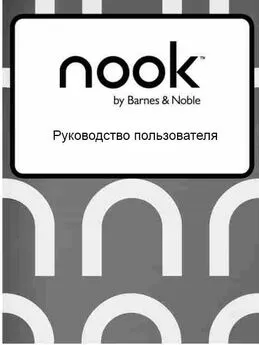Д. Колисниченко - Ubuntu 10. Краткое руководство пользователя
- Название:Ubuntu 10. Краткое руководство пользователя
- Автор:
- Жанр:
- Издательство:БХВ-Петербург
- Год:2010
- Город:СПб
- ISBN:978-5-9775-0598-7
- Рейтинг:
- Избранное:Добавить в избранное
-
Отзывы:
-
Ваша оценка:
Д. Колисниченко - Ubuntu 10. Краткое руководство пользователя краткое содержание
Книга ориентирована на домашнего и офисного начинающего Linux-пользователя и поможет ему самостоятельно настроить операционную систему Ubuntu Linux. Материал ориентирован на последние версии дистрибутива Ubuntu: 10.04 и 10.10. Описана установка дистрибутива, установка кодеков, настройка и специальные возможности загрузчика GRUB2. Рассмотрены вопросы, возникающие при ежедневной работе в Linux: установка и удаление программ, работа с файловой системой, настройка сети и Интернета, настройка приложений для работы в Интернете, работа с периферийными устройствами, использование офисных и мультимедийных приложений. Даны советы по запуску Windows-игр в Linux, настройке сервера на базе Ubuntu, решению внештатных ситуаций. Прилагаемый загрузочный диск Ubuntu Linux LiveCD позволяет работать в системе без инсталляции ее на жесткий диск и дополнительно содержит полный комплект свободного программного обеспечения для организации комфортной работы на ПК.
Для широкого круга пользователей Linux.
Ubuntu 10. Краткое руководство пользователя - читать онлайн бесплатно ознакомительный отрывок
Интервал:
Закладка:
Сейчас все фильмы распространяются в двух форматах: MPEG4 или DVD-Video. Первый формат очень удобен — он обеспечивает качество чуть лучше, чем VCD, но фильм в этом формате занимает в два раза меньше места — от 700 до 1500 Мбайт дискового пространства, а этого вполне достаточно, чтобы записать фильм в 700 Мбайт на CD, а два-три фильма по 1500 Мбайт — на DVD. В основном, в этом формате фильмы распространяются в Интернете — ведь фильм во втором формате — DVD-Video — занимает около 4,5 Гбайт. Что ни говори, а 700 Мбайт скачать намного проще, чем 4,5 Гбайт. Фильмы в формате DVD-Video чаще всего встречаются в продаже или в прокате. Качество видео и звука — на высоте, а фильм по-прежнему помещается на одном DVD.
Впрочем, иногда на один обычный DVD записывают 5–6 фильмов в формате MPEG4. Обычно этим промышляют в прокате или пиратской торговле. Качество фильма остается MPEG4, но получается хорошая экономия на носителе — шесть фильмов по цене одного диска.
Для просмотра фильмов на DVD подойдет любой, даже не очень современный компьютер — частота процессора должна быть от 400 МГц, а объем видеопамяти — от 256 Мбайт (это требование современных дистрибутивов Linux, а не формата DVD-Video). Ну и, конечно же, компьютер должен быть оснащен DVD-приводом.
Все необходимое программное обеспечение для воспроизведения популярных мультимедиаформатов находится в репозитории Medibuntu. Но его сначала нужно подключить, о чем мы и поговорим в след. разделе.
11.2. Подключение репозитория Medibuntu
Все необходимые инструкции по подключению источника пакетов Medibuntu имеются на его домашней страничке: http://www.medibuntu.org/. В частности, там приводится универсальная команда подключения репозитория:
sudo wget — output-document=/etc/apt/sources.list.d/medibuntu.list http://www.medibuntu.org/sources,list.d/$(lsb_release— cs). list && sudo apt-get — quiet update && sudo apt-get — yes — quiet — allow-unauthenticated install medibuntu-keyring && sudo apt-get — quiet update
Команда слишком запутанная и на самом деле состоит из четырех команд. Вводить ее вручную не нужно. Просто зайдите на страничку https://help.ubuntu.com/community/Medibuntu, скопируйте оттуда эту команду и вставьте в терминал. Как только вы нажмете клавишу , начнется процесс подключения репозитория. Через некоторое время (все зависит от скорости вашего интернет-соединения и производительности процессора) репозиторий будет подключен.
Не знаю как вы, а я не люблю вводить команды, не зная, что они делают. Поэтому рассмотрим нашу универсальную команду подробнее. Первая команда выглядит так:
sudo wget — output-document=/etc/apt/sources.list.d/medibuntu.list http://www.medibuntu.org/sources,list.d/$(lsb_release— cs). list
Эта команда получает файл:
http://www.medibuntu.org/sources.list.d/$(lsb_release— cs). list
При этом производится подстановка вывода команды sb_release — cs, которая определяет собственное название вашей версии Ubuntu. Например, если у вас Ubuntu 10.04, то будет получен файл:
http://www.medibuntu.org/sources.list.d/lucid.list
Если же до сих пор у вас Ubuntu 9.10, то система получит файл:
http://www.medibuntu.org/sources.list.d/karmic.list
Полученный файл будет сохранен под именем /etc/apt/sources.list.d/medibuntu.list. Далее выполняются три команды:
sudo apt-get — quiet update
sudo apt-get — yes — quiet — allow-unauthenticated install medibuntu-keyring
sudo apt-get — quiet update
Первая из них обновляет список пакетов apt-get, а вторая устанавливает пакет medibuntu-keyring, содержащий GPG-ключи репозитория Medibuntu. Опция — allow-unauthenticated разрешает установку неаутентифицированного пакета (аутентифицировать пакет мы не можем, поскольку пока не установили ключи). Третья команда еще раз обновляет список пакетов.
Все, репозиторий Medibuntu готов к работе.
11.3. Установка необходимых пакетов
Первым делом нужно установить основные мультимедиакодеки, поэтому введите одну из двух команд (в зависимости от архитектуры вашей системы):
□ sudo apt-get install w32codecs — если у вас 32-битная система;
□ sudo apt-get install w64codecs — для 64-битной системы.
Архитектура кодеков должна совпадать именно с архитектурой системы, а не процессора. Ведь на 64-битный процессор вы можете смело установить 32-битную Ubuntu, и она будет прекрасно работать. Но все программы, которые вы устанавливаете в 32-битную операционную систему, должны быть также 32-битными!
Кроме пакета wxxcodeсs вам нужно также установить следующие пакеты:
sudo apt-get install non-free-codecs
sudo apt-get install libdvdcss2
Первый пакет — это дополнительные кодеки, пакет довольно большой, и после его установки дисковое пространство уменьшится примерно на 75 Мбайт.
Когда устанавливаешь Ubuntu на нетбук с ограниченным накопителем, приходится учитывать каждый мегабайт, иначе для собственных файлов места не останется.
Второй пакет обеспечивает воспроизведение лицензионных DVD, которые обычно зашифровываются с помощью системы CSS (Content Scramble System).
Практически все. После установки указанных пакетов вы сможете воспроизводить звук и видео через стандартные проигрыватели Ubuntu, а окно файлового менеджера Ubuntu будет отображать миниатюры видеофайлов, как в Windows (рис. 11.1).
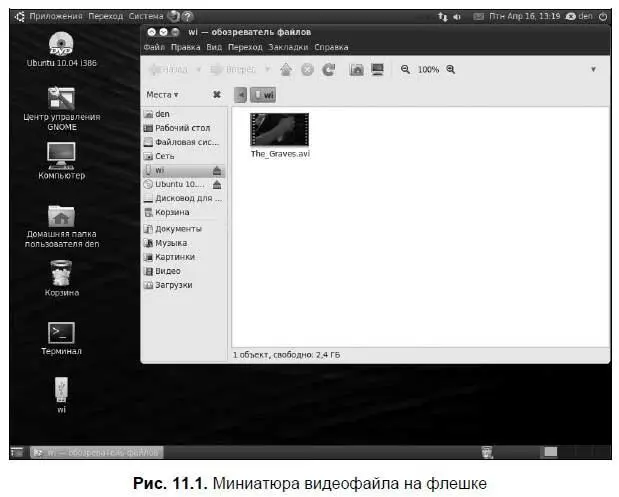
Впрочем, я бы еще установил культовый проигрыватель MPlayer — это самый известный проигрыватель для Linux. Кроме собственно MPlayer вам понадобится для него графическая оболочка. Мне больше всего нравится оболочка SMPlayer (рис. 11.2), отлично подходящая для воспроизведения как фильмов, так и музыки. Устанавливается она командой:
sudo apt-get install smplayer
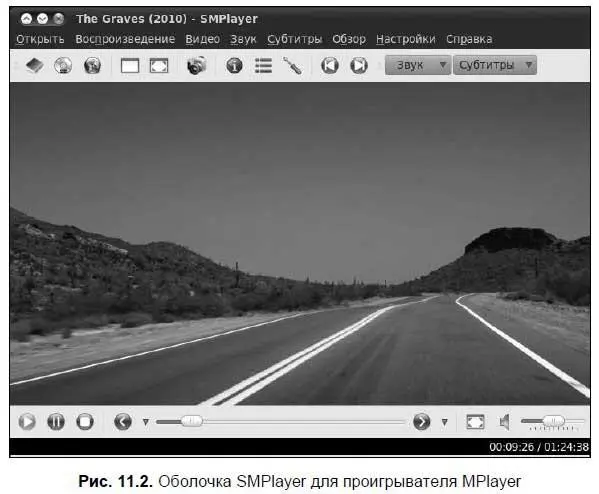
Надо отметить, что SMPlayer разработана с использованием библиотеки Qt (напомню, графическая среда GNOME, устанавливаемая по умолчанию в Ubuntu, построена на базе библиотеки Gtk+), поэтому при установке SMPlayer будут добавлены необходимые библиотеки, а это займет дополнительное дисковое пространство. Если же место на диске ограничено, можно вместо SMPlayer использовать менее эффектную и менее функциональную оболочку gnome-mplayer:
sudo apt-get install gnome-mplayer
После установки SMPlayer не забудьте «связать» фильмы с этой оболочкой, чтобы при открытии фильма система автоматически запускала SMPlayer. Для этого щелкните правой кнопкой мыши на фильме, выберите команду Свойстваи на вкладке Открывать в программе(рис. 11.3) выберите SMPlayer.

11.4. Установка Realplayer
Realplayer (Real Player) — самый популярный проигрыватель для воспроизведения потоковых мультимедиафайлов в режиме реального времени. Он поддерживает большинство мультимедиаформатов: RM, RA, RAM, RT, RP, PNG, GIF, JPG, MP3, SWF, SMIL, SMI, WAV, AIFF, MPG, MPEG, AVI, ASF, MID, MIDI, RMI. Понятно, проигрыватель хороший и нужно его установить. Сделать это очень просто:
sudo apt-get install realplayer
Читать дальшеИнтервал:
Закладка: